Android Studio 配置 Genymotion
前言 Android 原生的模拟器启动比较慢,操作也不流畅,还会出现莫名的问题。很多开发者选择直接使用 Android 手机来开发。但是每次连接手机也不是特别方便,而且有时需要在投影仪上演示程序。下面来介绍一款很好的 Android 模拟器 —— Genymotion。Genymotion 模拟器其实不是普通的模拟器,严格说,Genymotion 是虚拟机,加载 App 的速度比较...
前言
Android 原生的模拟器启动比较慢,操作也不流畅,还会出现莫名的问题。很多开发者选择直接使用 Android 手机来开发。但是每次连接手机也不是特别方便,而且有时需要在投影仪上演示程序。下面来介绍一款很好的 Android 模拟器 —— Genymotion。
- Genymotion 模拟器其实不是普通的模拟器,严格说,Genymotion 是虚拟机,加载 App 的速度比较快,操作起来也很流畅。
- Genymotion 依赖于 VirtualBox。VirtualBox 是著名的开源虚拟机软件,轻巧、好用。Genymotion 调用了 VirtualBox 的接口,所以 Genymotion 要与 VirtualBox 一起使用。
- Genymotion 可作为 Eclipse、Android Studio 的插件使用,很方便。
安装流程
-
前往 Genymotion 官网: http://www.genymotion.net/, 在下载前要先注册:

-
注册好后,前往 https://www.genymotion.com/download/:
(已经有 VirtualBox 选择第二个就是47M那个,没有安装的选择第一个)
-
下载好 exe 文件后,经过一波傻瓜操作,安装好 Genymotion 和 VirtualBox 后,接下来需要做的是在 AS 中配置它的插件;
-
打开 Android Studio,依次选择 “File” → “Settings” 选项

-
在打开的 Settings 界面里找到 Plugins 设置项,单击 “Browse repositories” 按钮;

-
在搜索栏中输入 “Genymotion” 关键字,可以看到窗口右侧已经搜索到插件,单击 “Install Plugins” 按钮安装(因为我这里已经安装好了,所以没有 “Install Plugins” 这个按钮);

这一步搜索栏可能会搜索不到插件,一直显示 “Nothing to show”
这里需要点击下面的 HTTP Proxy Settings,然后选择 No proxy。
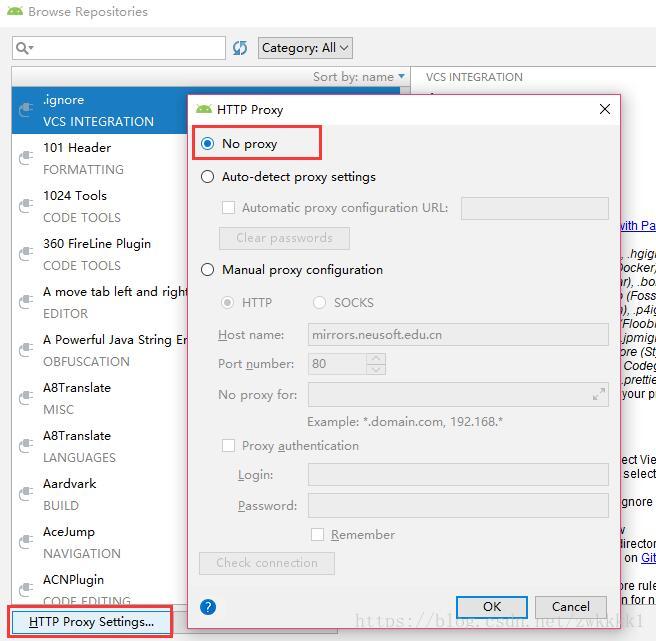
- 安装后重新启动 Android Studio,可在工具栏看到 Genymotion 插件的图标

看不到的把 View 中的 Toolbar 点开:

好了大功告成~~
更多推荐
 已为社区贡献1条内容
已为社区贡献1条内容









所有评论(0)